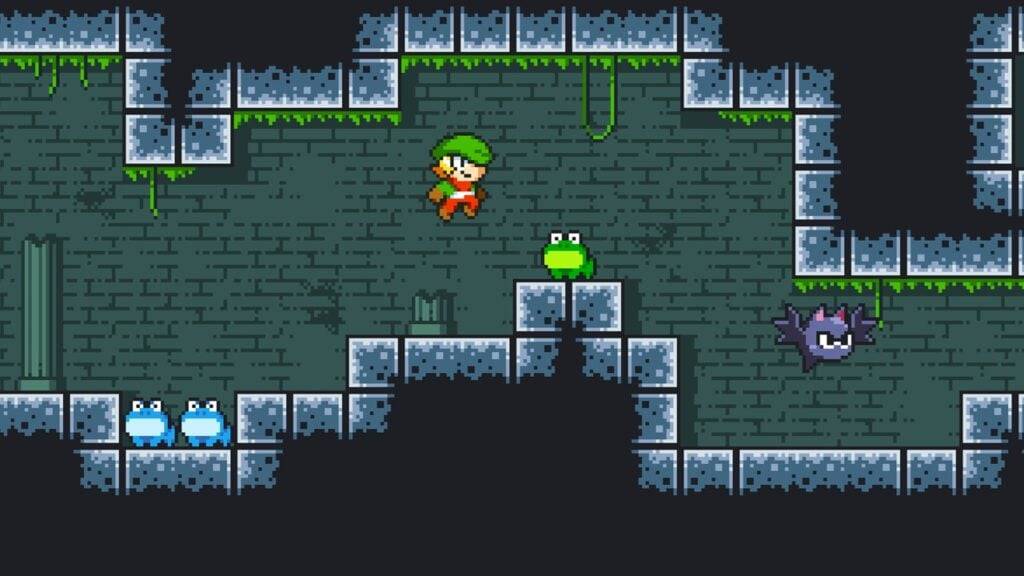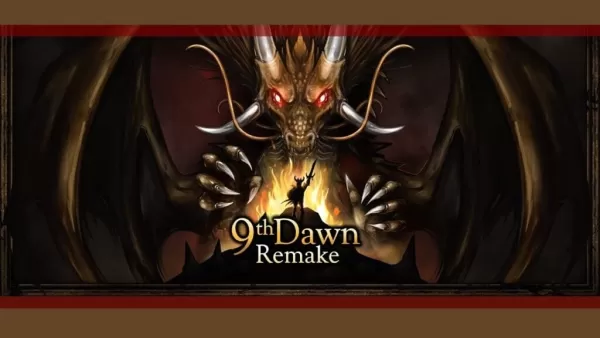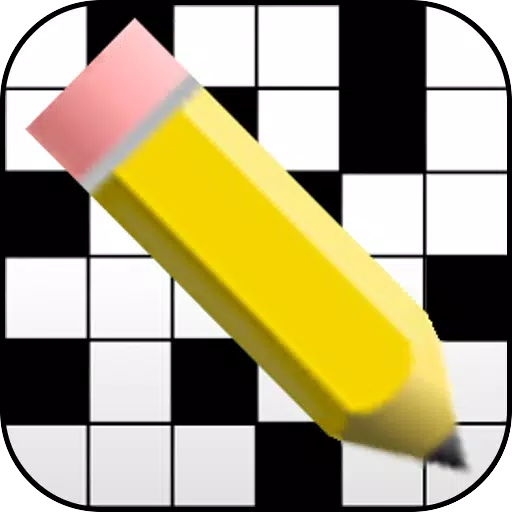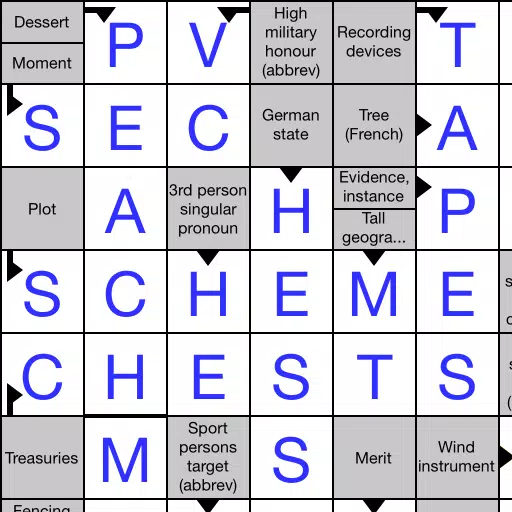Minecraft是一款非常受歡迎的遊戲,幾乎可以在包括Chromebook在內的所有類型的設備上享用。這些設備在Chrome OS上運行,提供了方便且用戶友好的體驗。許多用戶對Minecraft是否可以在Chromebook上播放而感到好奇,答案是肯定的!
在本綜合指南中,我們將帶您完成安裝過程,並分享一些有價值的技巧,以增強您的遊戲體驗。
目錄
- 關於Minecraft在Chromebook上的一般信息
- 啟用開發人員模式
- 在Chromebook上安裝Minecraft
- 運行遊戲
- 如何在低規格的Chromebook上玩Minecraft
- 增強Chrome OS的性能
關於Minecraft在Chromebook上的一般信息
為了確保光滑的遊戲體驗,您的Chromebook應符合以下規格:
- 系統體系結構: 64位(X86_64,ARM64-V8A)
- 處理器: AMD A4-9120C,Intel Celeron N4000,Intel 3865U,Intel i3-7130U,Intel M3-8100Y,Mediatek Kompanio 500(MT8183),Qualcomm SC7180或更好
- RAM: 4 GB
- 存儲:至少1 GB的自由空間
這些是在Chromebook上運行Minecraft的最低要求。如果您的設備仍然在性能方面掙扎,請不要擔心 - 我們在文章結尾處有一些技巧,以幫助您優化遊戲。現在,讓我們深入研究安裝過程。
您可以直接從Google Play商店安裝基岩版本,這是最簡單的方法。只需打開商店,搜索Minecraft,然後訪問其頁面即可。請注意,該遊戲的價格為20美元,但是如果您已經擁有Android版本(價格為7美元),則只需支付13美元即可。對於那些想要快速無憂安裝的人來說,此方法是理想的選擇。
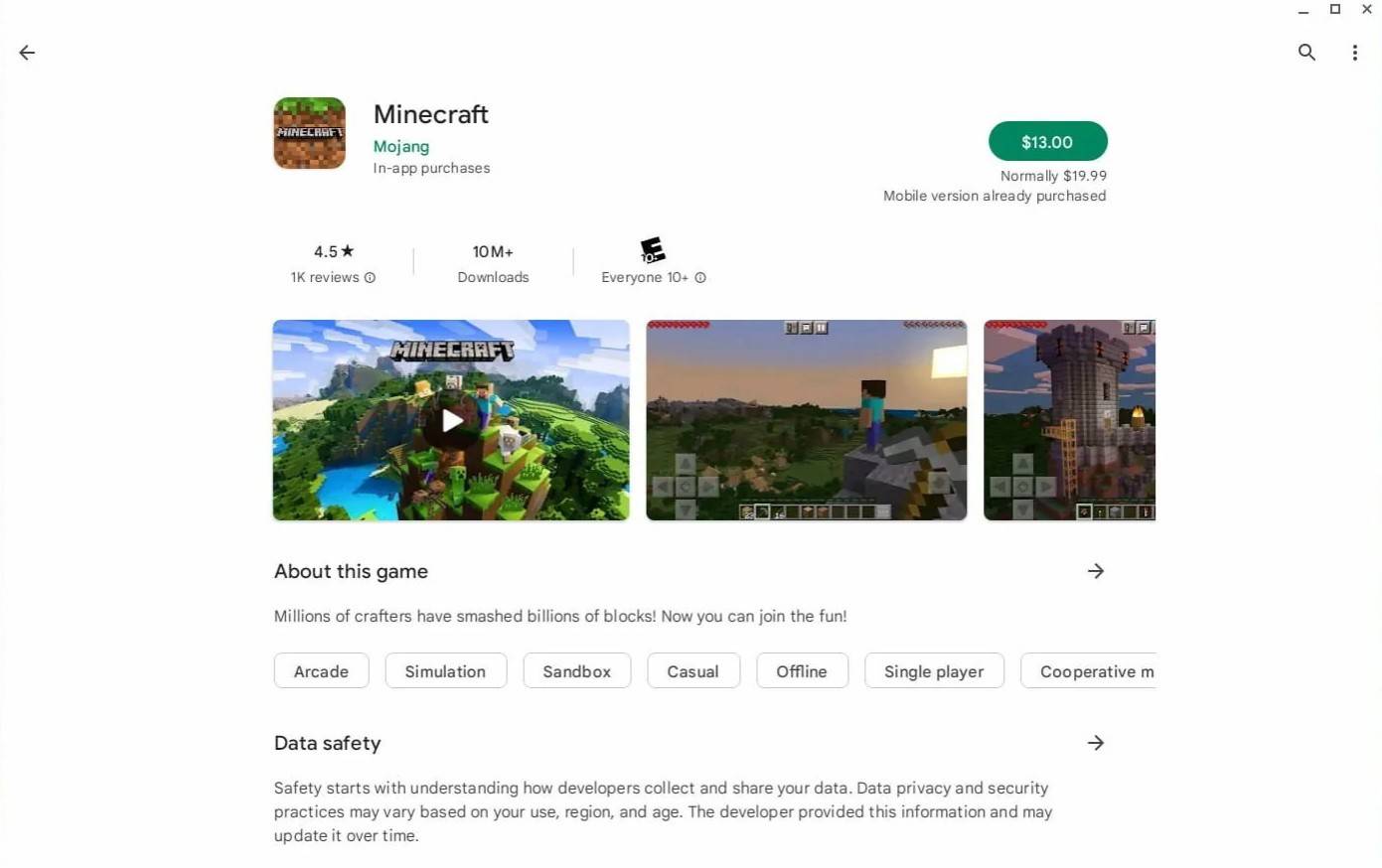 圖像:agationchromebooks.com
圖像:agationchromebooks.com
但是,如果基岩版不是您的偏愛,那麼您很幸運。由於Chrome OS基於Linux,Minecraft已用於Linux一段時間以來,您可以手動安裝它。此過程需要仔細注意細節,因為Chrome OS與Windows明顯不同,並且需要進行一些編碼。我們已經準備了一份詳細的指南,以幫助您在半小時內將Minecraft啟動並在Chromebook上運行。
啟用開發人員模式
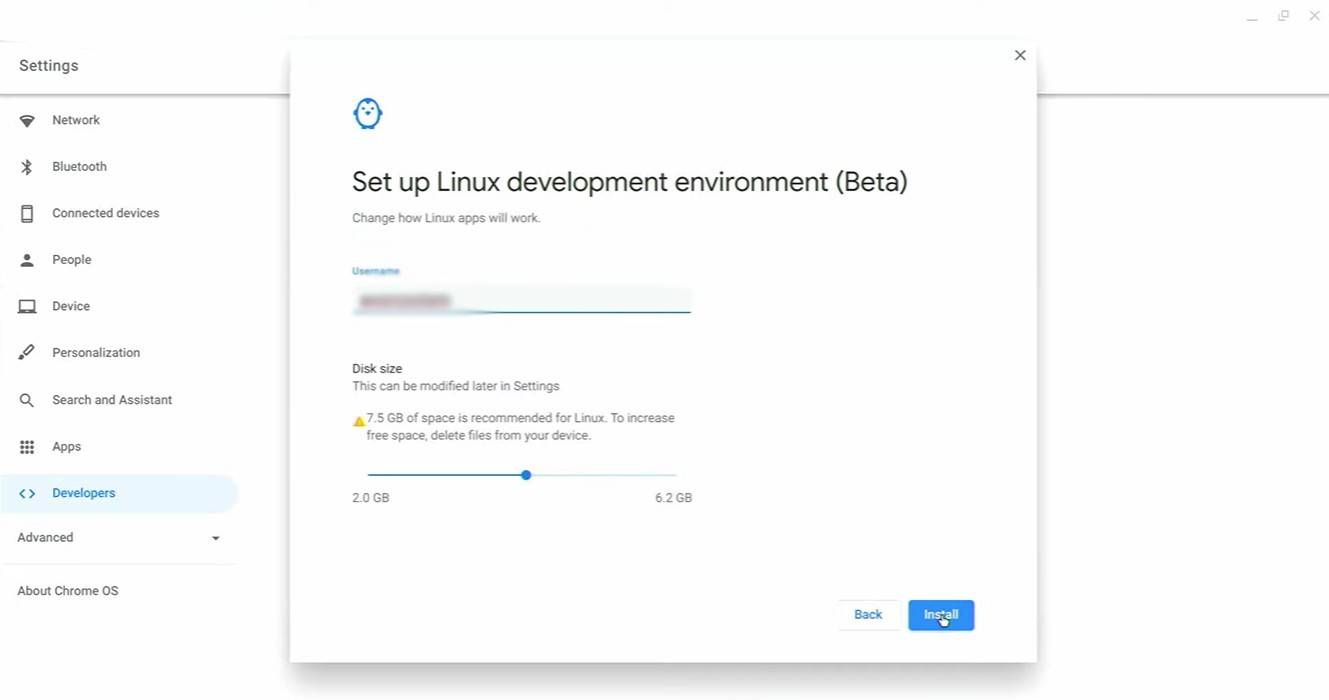 圖片:youtube.com
圖片:youtube.com
首先,您需要在Chromebook上啟用開發人員模式。通過“開始”菜單的等效訪問設置菜單,並導航到“開發人員”部分。啟用“ Linux開發環境”選項,並按照屏幕上的說明進行操作。該過程完成後,終端將打開 - 一個類似於Windows中命令提示符的程序 - 您將繼續安裝過程。
在Chromebook上安裝Minecraft
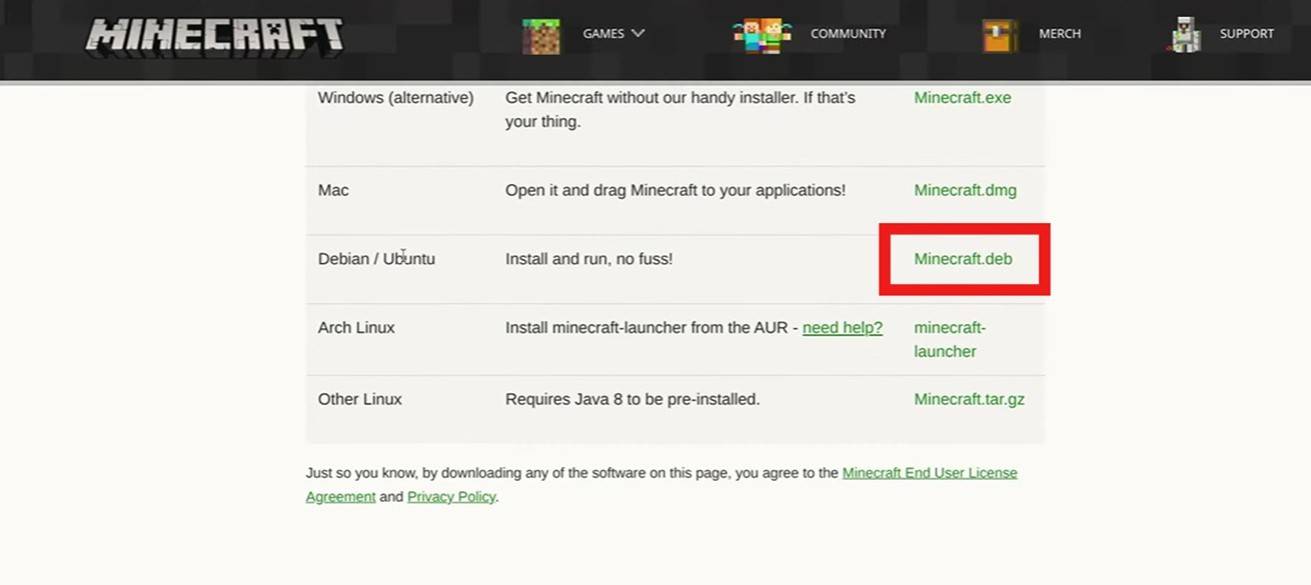 圖片:youtube.com
圖片:youtube.com